Les iPhones sont le pain et le beurre d’Apple, c’est pourquoi le géant de la technologie met à jour sa gamme d’appareils mobiles chaque année avec des fonctionnalités innovantes dont les consommateurs ne savaient pas qu’ils avaient besoin. Par exemple, ses derniers modèles d’iPhone 13 Pro sont livrés avec un codec vidéo avec perte de haute qualité ProRes, capturant plus de détails, offrant ainsi une plus grande flexibilité en post-production. Lisez la suite pour savoir comment enregistrer avec cette fonctionnalité.
Qu’est-ce que ProRes ?
ProRes est un codec vidéo introduit par Apple en 2007 dans le cadre de son logiciel de montage Final Cut Pro 6 pour résoudre le problème de la production de vidéos de haute qualité dans des fichiers de plus petite taille. Aujourd’hui, c’est un codec largement utilisé dans les logiciels de montage, tels qu’Adobe Premiere Pro, Davinci Resolve et Final Cut Pro X. De plus, ces dernières années, des caméras vidéo capables d’enregistrer des vidéos et d’enregistrer le résultat sous forme de ProRes ont également fait leur apparition.
ProRes utilise le traitement multicœur pour prendre en charge des images jusqu’à 8K en pleine résolution. Sa haute fidélité des couleurs et sa faible compression (par rapport aux autres codecs) permettent aux utilisateurs non seulement d’enregistrer de la vidéo, mais également de compresser le fichier tout en conservant la qualité d’origine.

L’iPhone 13 Pro et l’iPhone 13 Pro Max sont les premiers téléphones à arriver avec un support natif pour ProRes. Cependant, ils ne sont pas les seuls appareils mobiles Apple à proposer ProRes.
Les utilisateurs d’iPhone 13 pourront à la fois enregistrer et éditer des vidéos ProRes directement sur le combiné. Cependant, notez que les fichiers ProRes sont 30 fois plus volumineux que les fichiers HEVC standard enregistrés par les autres iPhones, car les séquences ProRes sont extrêmement détaillées et idéales pour le montage et l’étalonnage des couleurs.
Pour cette raison, vous aurez besoin d’un modèle d’iPhone 13 de 256 Go/512 Go/1T pour pouvoir filmer en 4K à 60 ips. Les téléphones avec seulement 128 Go de stockage sont limités à 1080p à 30 ips.
Pourquoi devriez-vous enregistrer en ProRes ?
L’enregistrement en ProRes offre une expérience supérieure en post-production, car le format vidéo capture des données supplémentaires tout en économisant de la mémoire sur votre PC. En revanche, les vidéos RAW non compressées peuvent occuper énormément d’espace sur votre appareil et avoir un impact sur la mémoire de votre ordinateur, ce qui en fait un choix peu pratique.
Avec ProRes d’Apple, les formats vidéo compressés ne sacrifieront pas la qualité vidéo. L’enregistrement en ProRes vous permettra d’avoir un flux de travail plus fluide lors de l’édition, car il sollicite considérablement moins le CPU/GPU de votre ordinateur que les formats non compressés.
Quels appareils mobiles Apple prennent en charge ProRes ?
Les derniers iPhone 13 Pro et iPhone 13 Pro Max d’Apple prennent en charge à la fois l’enregistrement et l’édition en ProRes. Les téléphones enregistrent dans l’application Appareil photo.

De plus, un certain nombre d’autres appareils mobiles Apple prennent en charge l’édition ProRes, notamment :
- iPad Pro 12,9 pouces (3e génération) et versions ultérieures
- iPad Pro 11 pouces (1ère génération) et versions ultérieures
- iPad mini (6e génération)
- iPhone 13 mini et iPhone 13
Comment enregistrer sur iPhone 13 Pro et Pro Max
Pour enregistrer une vidéo ProRes sur votre iPhone 13 Pro ou Pro Max, suivez les étapes ci-dessous :
- Accédez à l’application Paramètres sur votre iPhone.
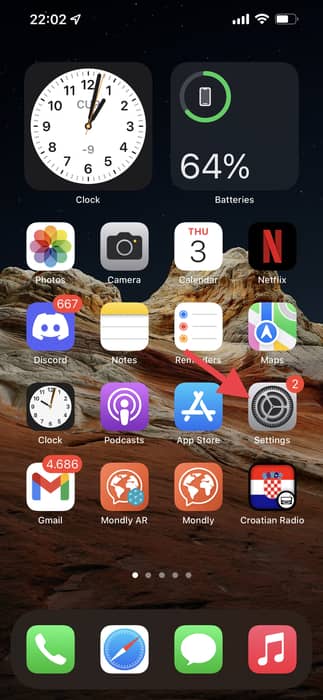
- Faites défiler vers le bas et appuyez sur « Appareil photo ».
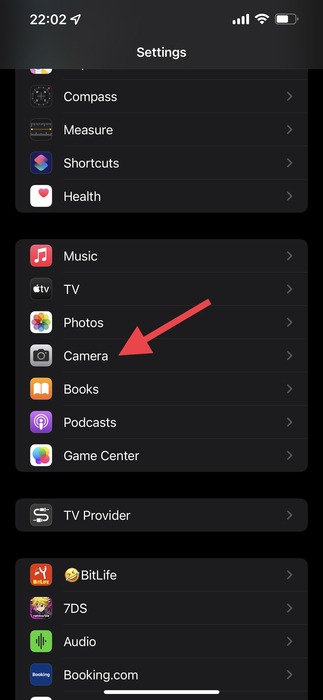
- Dans les paramètres de l’appareil photo, appuyez sur « Formats ».
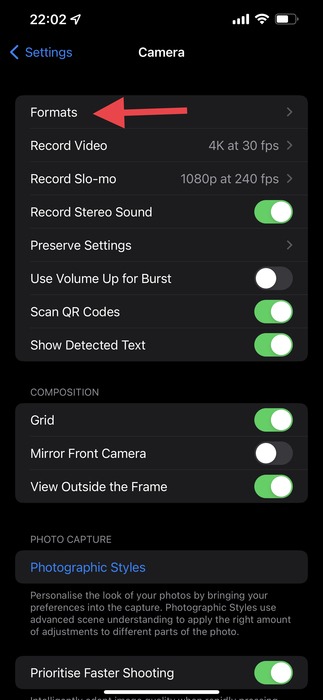
- Dans la section « Capture vidéo », activez « Apple ProRes ».
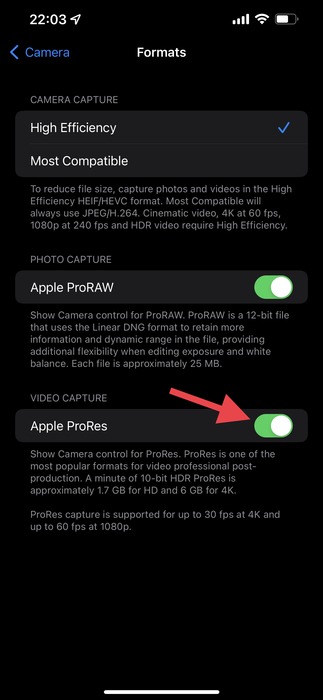
- Ouvrez votre application Appareil photo et sélectionnez « Vidéo ». En haut à gauche, appuyez sur « ProRes ».
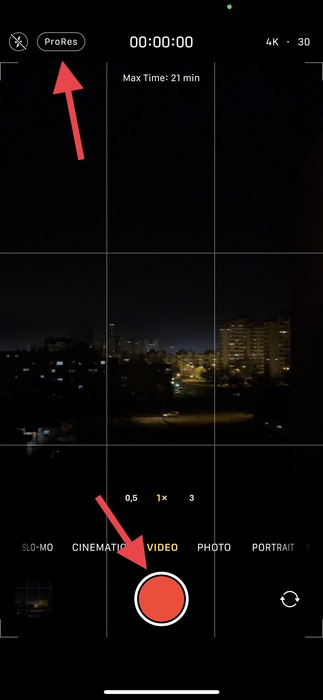
- Commencez à enregistrer votre vidéo ProRes en appuyant sur le bouton rouge en bas.
Noter: si vous avez déjà activé manuellement Apple ProRes dans les paramètres, passez à l’étape 5. De plus, si vous souhaitez arrêter d’enregistrer des vidéos en ProRes, vous devez le désactiver manuellement en suivant les mêmes étapes que celles mentionnées ci-dessus.
Questions fréquemment posées
1. Puis-je enregistrer des séquences ProRes avec mon iPhone 13 Pro en utilisant le mode cinématique ?
Apple a introduit un mode cinématique pour l’enregistrement vidéo dans la gamme iPhone 13. Malheureusement, ce mode vidéo qui permet une faible profondeur de champ ne permet pas d’enregistrer en ProRes.
2. Comment transférer mes vidéos ProRes sur un ordinateur ?
Vous pouvez utiliser la fonctionnalité AirDrop pour Mac OS X 10.6 et d’autres appareils pris en charge, tels que les iPad. Si vous avez un PC Windows, vous devrez passer par iTunes. De plus, Adobe After Effects, Adobe Media Encoder, Adobe Premiere Pro et Adobe Premiere Rush font partie des logiciels qui permettent la lecture de séquences ProRes pour les utilisateurs Windows.
3. Quel logiciel prend en charge l’édition ProRes ?
le iMovie L’application prend en charge l’édition ProRes sur la ligne iPhone 13. Pour le bureau, Final Cut Pro X (exclusivité Mac), Adobe Première Pro CC (Mac et Windows), et Compositeur multimédia AVID (Mac et Windows) figurent sur la liste des logiciels de montage vidéo prenant en charge le montage de séquences ProRes.










